网络指南📶新手路由器设置详细步骤与优化技巧全解析
- 问答
- 2025-08-31 04:13:50
- 2
嘿,你是不是刚拆开新路由器,看着一堆线和陌生界面头皮发麻?别慌!当年我也是蹲在墙角对着说明书发呆的小白,现在已成朋友间的“网络急救员”,今天就用最直白的大白话,带你一步步搞定路由器设置,再偷偷分享几个让网速飙升的隐藏技巧~(信息更新至2025年8月)
🧩 第一步:开箱后别懵!硬件连接口诀记好
- 电源线插路由器→插座(先别开机!)
- 网线一头插光猫/宽带口→另一头插路由器WAN口(通常颜色不同或标着“Internet”)
- 电脑/笔记本用网线连路由器LAN口(临时有线更稳定)
💡 口诀:电先插,网对口,电脑连LAN再动手!
🖥️ 第二步:30秒进入神秘后台(根本不用记网址!)
打开手机Wi-Fi列表→找到路由器默认网络(名称印在机身标签上,比如TP-LINK_XXXX)→连接后自动弹出设置页!如果没弹窗?试试这两招:
▸ 手机浏览器输入:168.1.1 或 168.0.1(标签上有写)
▸ 用户名/密码通常是admin/admin(赶紧改掉!)
🚀 第三步:关键设置避坑指南
- 上网方式:选“自动获取IP(DHCP)”大概率没错(宽带拨号需账号密码,装维人员会给你)
- Wi-Fi名称/密码:
→ 名称别用中文!旧设备可能乱码
→ 密码建议“大小写+数字+符号”三件套(例:Moon@2025home) - 双频合一:务必关闭!分开2.4G和5G两个信号(2.4G穿墙稳,5G速度快,设备各取所需)
⚡️ 第四步:高手都在做的优化技巧(网速翻倍秘密)
✅ 信道优化:进路由器后台→无线设置→手动改信道(2.4G选1/6/11,5G选149以上,避开邻居干扰)
✅ 位置玄学:别塞弱电箱!放客厅中央+天线竖直>横躺(金属物、微波炉远离1米)
✅ 定时重启:设置每周日凌晨3点自动重启(防过热降速,路径:系统工具→定时重启)
✅ 限速终结:QoS功能打开→分配带宽优先给视频/游戏设备(打游戏再也不卡!)
🛡️ 第五步:安全防护防蹭网三连
- 密码定期改:3个月换一次Wi-Fi密码(别用生日!)
- 隐藏网络:后台开启“SSID隐藏”→手动输入名称才能连(低调防扫号)
- 拉黑可疑设备:后台连接设备列表→一键禁用陌生终端(有熊孩子邻居?盘他!)
❓ 常见翻车现场急救
▸ 连不上网?先重启光猫+路由器(拔电30秒再插)
▸ 5G信号消失?可能是手机不支持160MHz频宽(退回80MHz)
▸ 穿墙太差?旧路由器别扔→有线桥接做信号放大器(后台有“WDS中继”功能)

✨ 最后说句大实话:路由器不是玄学,90%的问题靠重启和摆对位置就能解决!设置完记得测个速(用SpeedtestAPP),网速跑满带宽的80%就算成功~2025年的新机型普遍支持Wi-Fi6,如果还在用百元老古董,该升级啦!
(注:不同品牌界面略有差异,但核心逻辑相通,遇到难题直接喊品牌客服,现在都支持远程协助咯~)
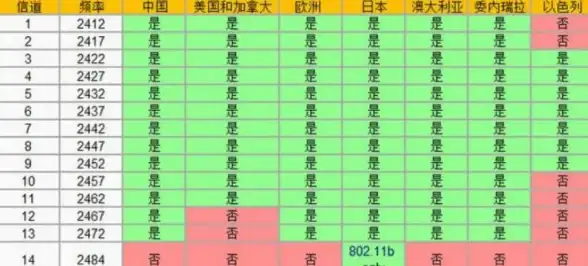
本文由 阎朗宁 于2025-08-31发表在【云服务器提供商】,文中图片由(阎朗宁)上传,本平台仅提供信息存储服务;作者观点、意见不代表本站立场,如有侵权,请联系我们删除;若有图片侵权,请您准备原始证明材料和公证书后联系我方删除!
本文链接:https://vds.7tqx.com/wenda/794006.html

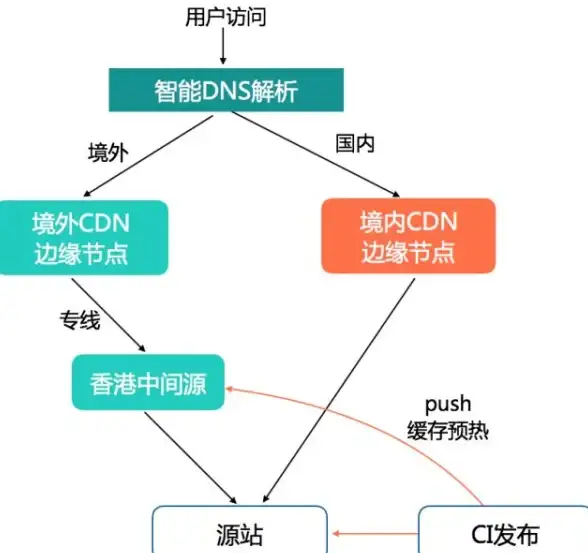







发表评论